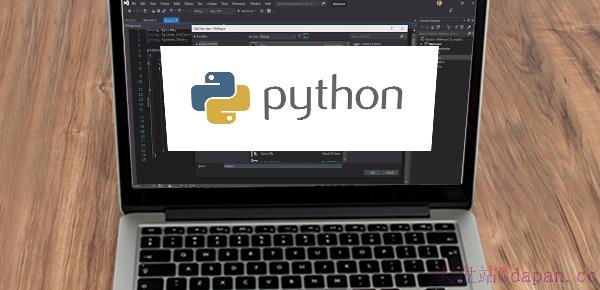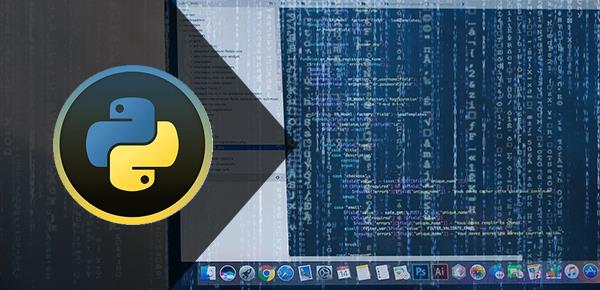本篇文章主要关于“PyCharm无法打开新项目如何解决?pycharm打开新项目方法”的相关内容,详细介绍了相对应的分析和解答,希望对大家的学习有所帮助,下面让我们一起来学习吧!

在使用PyCharm开发项目工具的过程中,偶尔会出现在我在新窗口打开一个新项目后,找不到新打开的窗口的情况。尤其在使用双显示器情况下,出现的次数比较多。但是把鼠标放任务栏点击”pc”图标上时,它还会出现预览窗口,
这是一个什么情况呢?
其实不是我们的窗口没有打开,而是窗口打开了,但是不在当前页面,而是像在后台运行一样,跑到了另一个地方。其窗口位置信息会记录在项目根目录的 .idea 文件下的workspace.xml中。
解决方法:
我们需要关闭打开的项目,关闭IDE,打开“.\.idea\workspace.xml”,搜索字符串“ProjectFrameBounds”,找到<option name= “x” value=“-2068”>,这里是把窗口起始位置x的坐标设置超出了我们的显示范围,所以我们看不到,需要把value的值设置成0就可以了,最后再重新打开。
这样,就可以看到我们打开的窗口了。
pycharm 打开多个项目
首先可在pycharm中配置项目设置打开方式
在菜单栏中“file”下的“Setting”找到“Appearance & Behavior”选择“System Setting”,在右边窗口中找到“Open project” 将“Open project in new window”勾选上,此时会弹出确认框,再点击Apply,然后点击OK。这样就方便你以后不用每次自己选择是“在同一窗口打开”,还是“在新窗口中打开”,喜欢哪种打开方式就默认哪种。
打开新项目
在上面配置情况的时候,当点击pycharm中的File-Open……在弹框中选择要打开的项目的物理路径后,就会弹出打开方式的确认框,选择自己想要的那个打开方式,就可以看到新项目已经打开了。
关于PyCharm无法打开新项目如何解决?pycharm打开新项目方法”的相关内容就分享到这里了,希望以上内容可以对大家有一定的帮助,如果你还有很多疑惑没有解开,可以继续关注哦!
更多python相关文章请访问分类:python
【版权声明】本文图文出自大盘站@dapan.cc,转载请注明出处!